Editor de Wix: agregar y configurar un cuadro para dar Me gusta a tu página de Facebook
4 min
En este artículo
- Paso 1 | Recupera el ID de tu página de Facebook
- Paso 2 | Agrega un cuadro Página de Facebook
- Paso 3 | Configura el cuadro Página de Facebook
- Paso 4 | Personaliza el cuadro Página de Facebook
- Preguntas frecuentes
Aumenta el tráfico de visitantes a tu página de Facebook agregando un cuadro Página de Facebook. Al darle Me gusta a tu página, los visitantes respaldan tu contenido y lo promueven entre sus amigos de Facebook.
Paso 1 | Recupera el ID de tu página de Facebook
Para conectar el cuadro Me gusta a tu página de Facebook, deberás recuperar el ID de la página de tu cuenta de Facebook. Abre tu página comercial de Facebook y copia el ID de la página desde la URL en la barra de direcciones.
El ID de tu página depende de la estructura de la URL.
- Si la URL contiene una cadena de números, ese es el ID de tu página.
- Si la URL no contiene números, el ID de la página es simplemente el nombre de la página como se muestra en la URL.
Importante:
Para configurar el cuadro Página de Facebook, debes desactivar la configuración de privacidad de tu página de tu cuenta de Facebook. Puedes hacerlo cambiando las Restricciones de país y las Restricciones de edad para que la página sea visible para todo el mundo.
Paso 2 | Agrega un cuadro Página de Facebook
Al agregar un cuadro Página de Facebook a tu sitio, le estás dando a los visitantes la opción de interactuar con tu página comercial de Facebook. Esto promueve aún más tu marca y expande tu presencia online.
Para agregar un cuadro Página de Facebook:
- Ve al editor.
- Haz clic en Agregar elementos
 a la izquierda del editor.
a la izquierda del editor. - Haz clic en Redes sociales.
- Haz clic en Facebook.
- Haz clic en el elemento Página de Facebook (Feed de noticias o Mini) o arrástralo para agregarlo a tu página.

Paso 3 | Configura el cuadro Página de Facebook
Después de agregar el cuadro Página de Facebook, configúralo ingresando el ID de la página que copiaste anteriormente.
Para configurar el cuadro Página de Facebook:
- Haz clic en la casilla Me gusta de la página de Facebook.
- Haz clic en Agregar nombre de página.
- Ingresa tu ID de la página de Facebook.
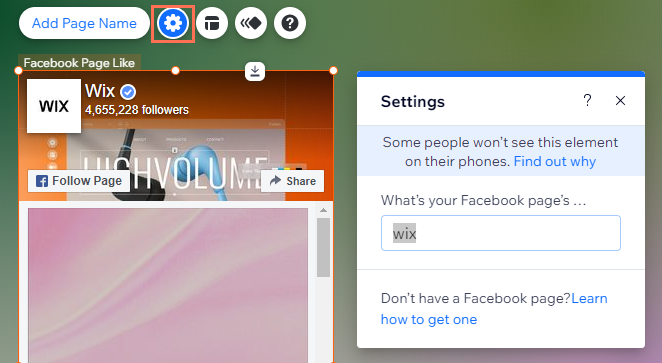
Paso 4 | Personaliza el cuadro Página de Facebook
Al hacer clic en el icono Estilo  en el cuadro Página de Facebook, puedes elegir qué información se muestra. Haz clic en las palancas para habilitar o deshabilitar las siguientes opciones:
en el cuadro Página de Facebook, puedes elegir qué información se muestra. Haz clic en las palancas para habilitar o deshabilitar las siguientes opciones:
- Mostrar fotos del perfil: muestra las imágenes de perfil de los usuarios de Facebook a los que les ha gustado tu página.
- Mostrar feed de noticias: muestra las últimas entradas de tu página.
- Mostrar encabezado: muestra la foto de portada de tu página de Facebook.
¿Quieres más opciones de personalización?
Haz clic en el icono Animación  para agregar una animación al cuadro Me gusta.
para agregar una animación al cuadro Me gusta.
 para agregar una animación al cuadro Me gusta.
para agregar una animación al cuadro Me gusta. 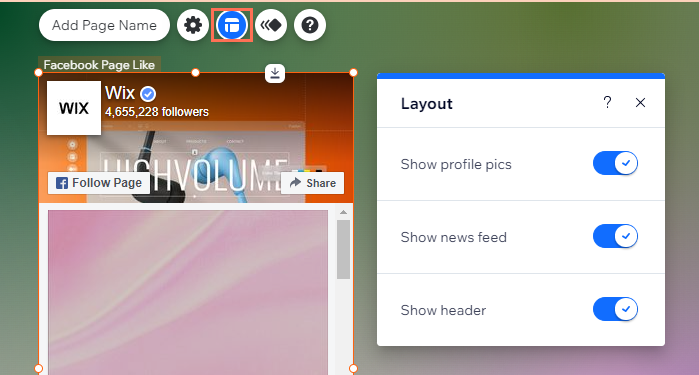
Preguntas frecuentes
Haz clic en una de las siguientes preguntas para obtener más información.
¿Necesitan los visitantes del sitio una cuenta de Facebook para usar el cuadro Me gusta de Facebook?
¿Qué sucede cuando a alguien le gusta mi página con el cuadro "Me gusta" de Facebook?
¿Puedo usar el cuadro Me gusta de Facebook para un grupo de Facebook?
¿Por qué no se actualiza mi feed de noticias en el cuadro Me gusta de Facebook?

